Como compartilhar a senha do Wi-Fi com QR Code no Windows 11
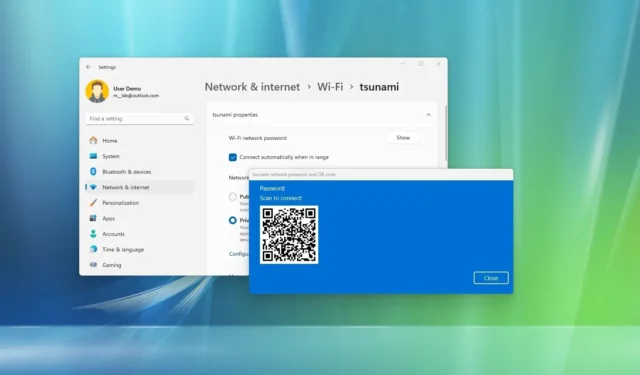
- Para compartilhar sua senha de Wi-Fi com um código QR, abra Configurações > Rede e Internet > Wi-Fi , clique em Mostrar e escaneie o código com um aplicativo de câmera no seu telefone ou outro computador para se conectar à rede sem fio.
No Windows 11 24H2, o sistema pode gerar um QR Code para compartilhar sua senha de Wi-Fi com outros dispositivos, e neste guia vou mostrar como usar esse recurso.
No passado, você tinha que abrir as configurações sem fio do seu computador para encontrar a senha do Wi-Fi e depois tirar uma foto ou copiar as informações para compartilhar as credenciais com outros dispositivos. A partir da versão 24H2 e versões superiores, a Microsoft está simplificando um pouco o compartilhamento da senha Wi-Fi para a conexão ativa, gerando um código de resposta rápida (QR) que você pode digitalizar com outros dispositivos para se conectar à rede sem etapas adicionais.
Neste guia, explicarei como encontrar e compartilhar uma senha de Wi-Fi usando um código de barras no Windows 11.
Gere QR Code para compartilhar senha de Wi-Fi no Windows 11
Para compartilhar suas credenciais de Wi-Fi com outros dispositivos usando um QR Code, siga estas etapas:
-
Abra Configurações no Windows 11.
-
Clique em Rede e Internet .
-
Clique na página Wi-Fi .
-
Clique na configuração de propriedades da conexão sem fio.
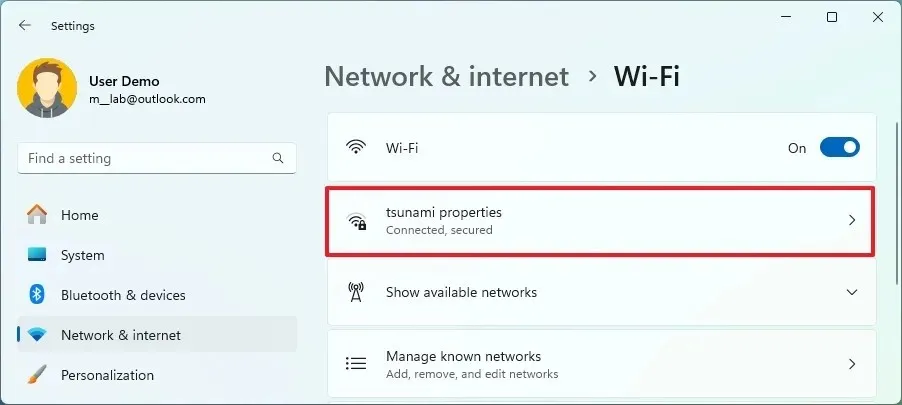
-
Clique no botão Mostrar na configuração “Senha da rede Wi-Fi”.
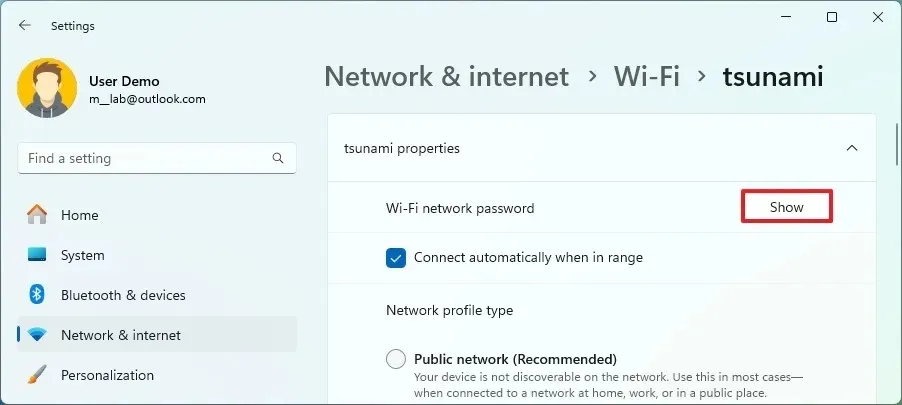
-
Confirme o QR Code para a conexão sem fio.
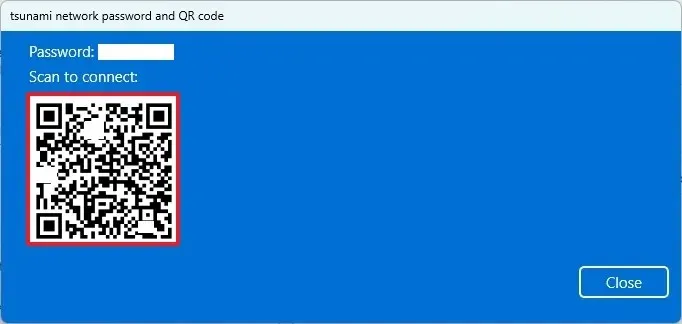
-
Abra o aplicativo Câmera no outro dispositivo (como um telefone, tablet, computador, etc.) e escaneie o código.
Depois de concluir as etapas, o dispositivo deverá ser capaz de se conectar à rede sem fio.
Além do código de resposta rápida, a atualização do Windows 11 2024 inclui algumas melhorias extras. Por exemplo, a configuração “Senha da rede Wi-Fi” agora está localizada na parte superior da página em vez de na parte inferior, e o sistema operacional agora suporta o padrão Wi-Fi 7 que oferece velocidades mais rápidas (até 4,8 vezes mais rápidas que o Wi-Fi). -Fi 6 e 13 vezes mais rápido que o Wi-Fi 5) e menor latência (minimizando lag e buffer) do que as versões anteriores. Claro, você precisará de um adaptador Wi-Fi 7 em seu computador e de um ponto de acesso compatível para se beneficiar deste novo suporte.
Se você não consegue encontrar esse recurso, é porque você está executando a versão 24H2 ou uma versão superior no seu computador. Essa atualização de recurso em particular estará disponível a partir de 18 de junho para novos PCs Copilo+ e em outubro para PCs existentes.



Deixe um comentário